Bundle Id 변경하지 않기
안녕하세요 불망입니다~!
애플 디벨로퍼 아카데미에서 여러 개발자분들과 협업하면서 Bundle id 계속 교체 했었는데요.
Github에 다른 개발자 분께서 Merge하셨을 때 번들아이디를 계속 제거로 수정해줘야 하는 일이 너무 번거로웠습니다.
그래서 마지막 프로젝트에서는 번들아이디를 교체하지 않고 협업하려고 설정하였습니다.
저희 팀원께서 알려주셔서 저도 문제 없이 사용할 수 있었습니다. 감사합니다 👍
순서대로 따라하시면 문제없이 작동합니다~!
1번
Target - Build Settings - Packaging 에서 Product Bundel Identifier 를 더블클릭하여 $(PRODUCT_BUNDLE_IDENTIFIER)를 입력해줍니다

2번
Target - Build Settings - Signing의 Development Team을 더블클릭하여 other를 누르고 나오는 칸에 $(DEVELOPMENT_TEAM)를 입력해줍니다.

3번
Config Setting File을 생성해주시고 Target까지 해주셔야 합니다. Develop.xcconfig 파일을 생성해준다음 Develop.xcconfig 파일에 코드를 입력해주시면 됩니다. 이때 DEVELOPMENT_TEAM에다가는 각각 팀원마다 팀ID를 입력해주시면 됩니다.
https://developer.apple.com/account 가셔서 멤버십 세부사항에 있습니다.
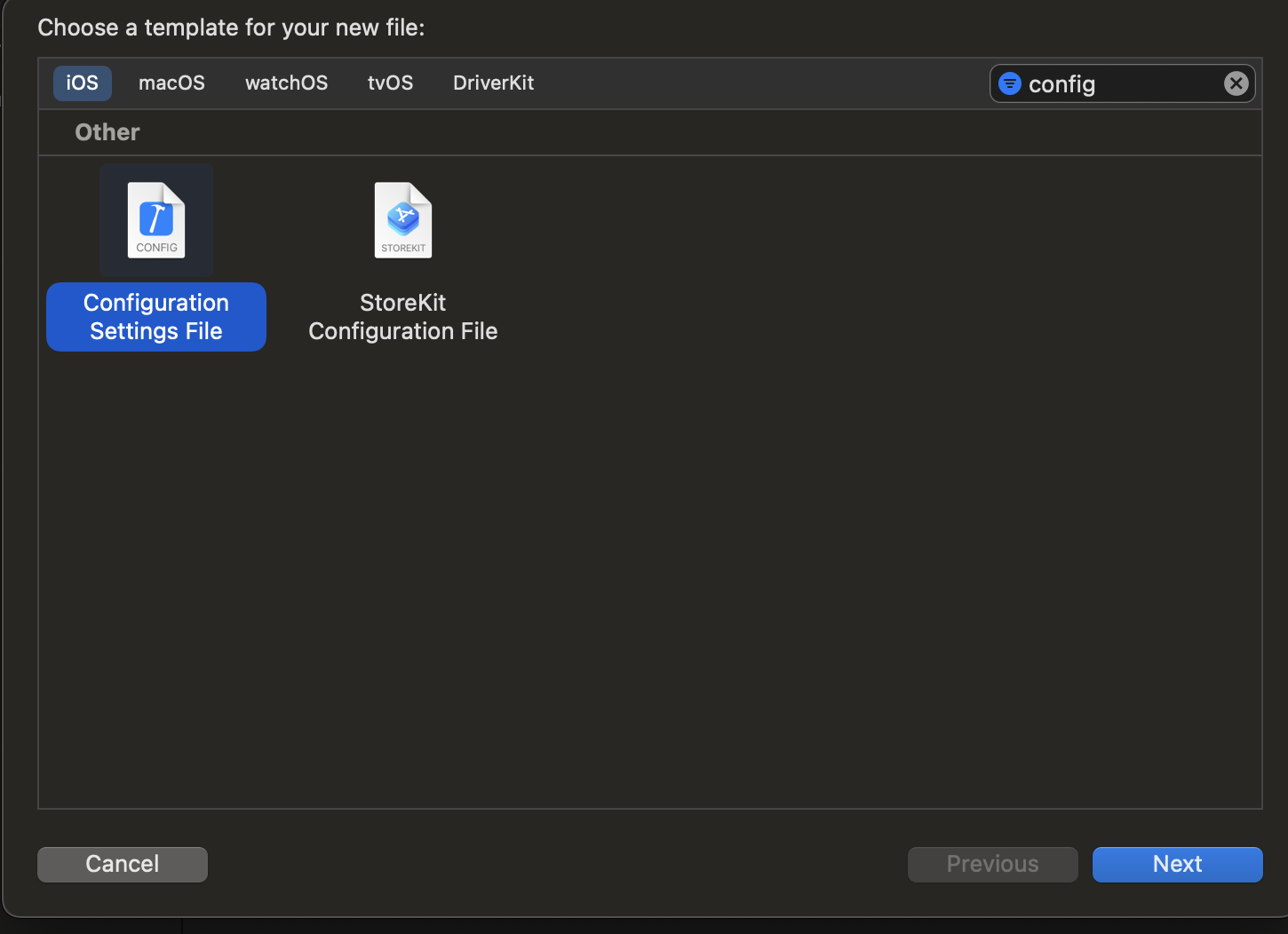
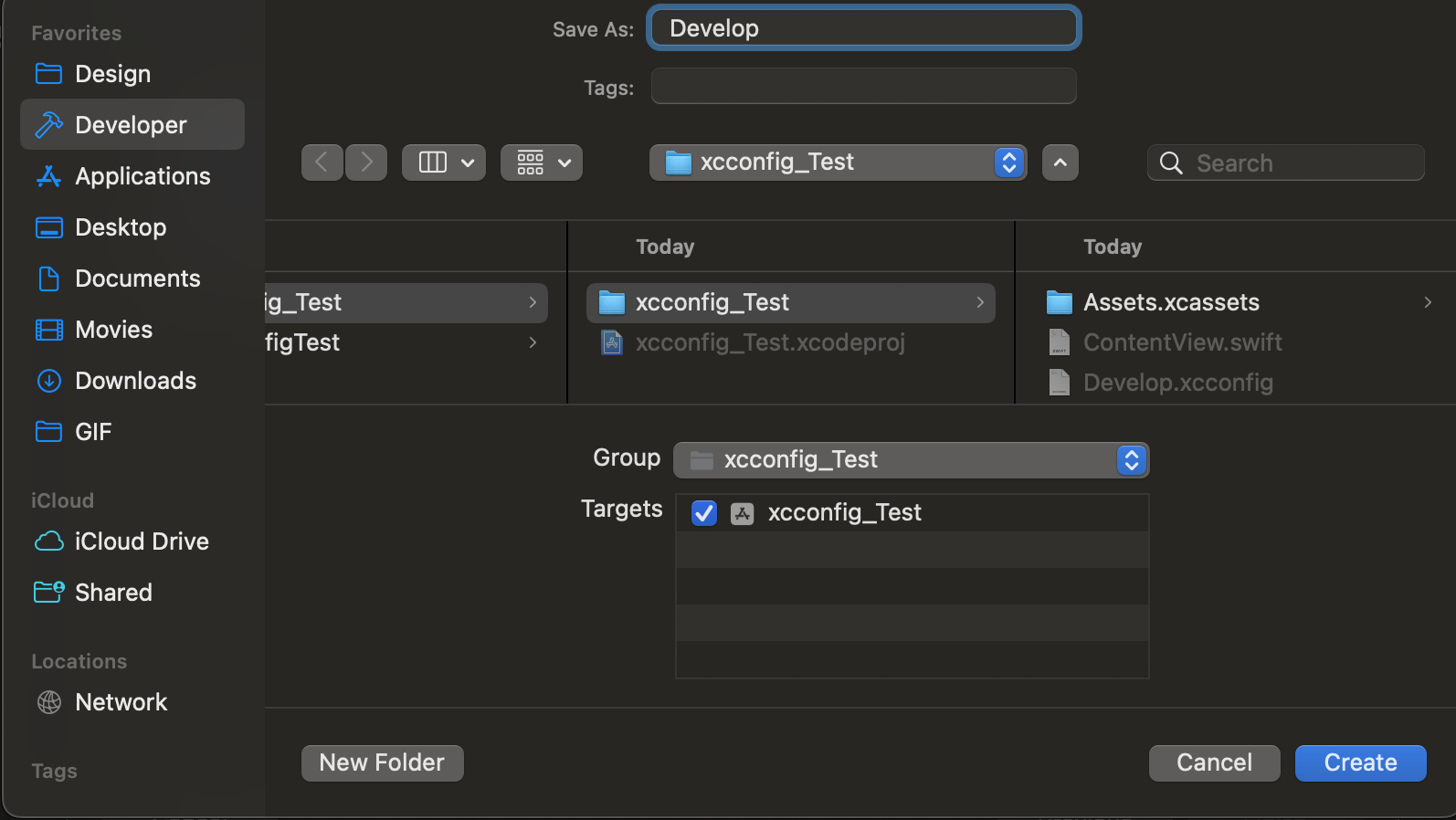
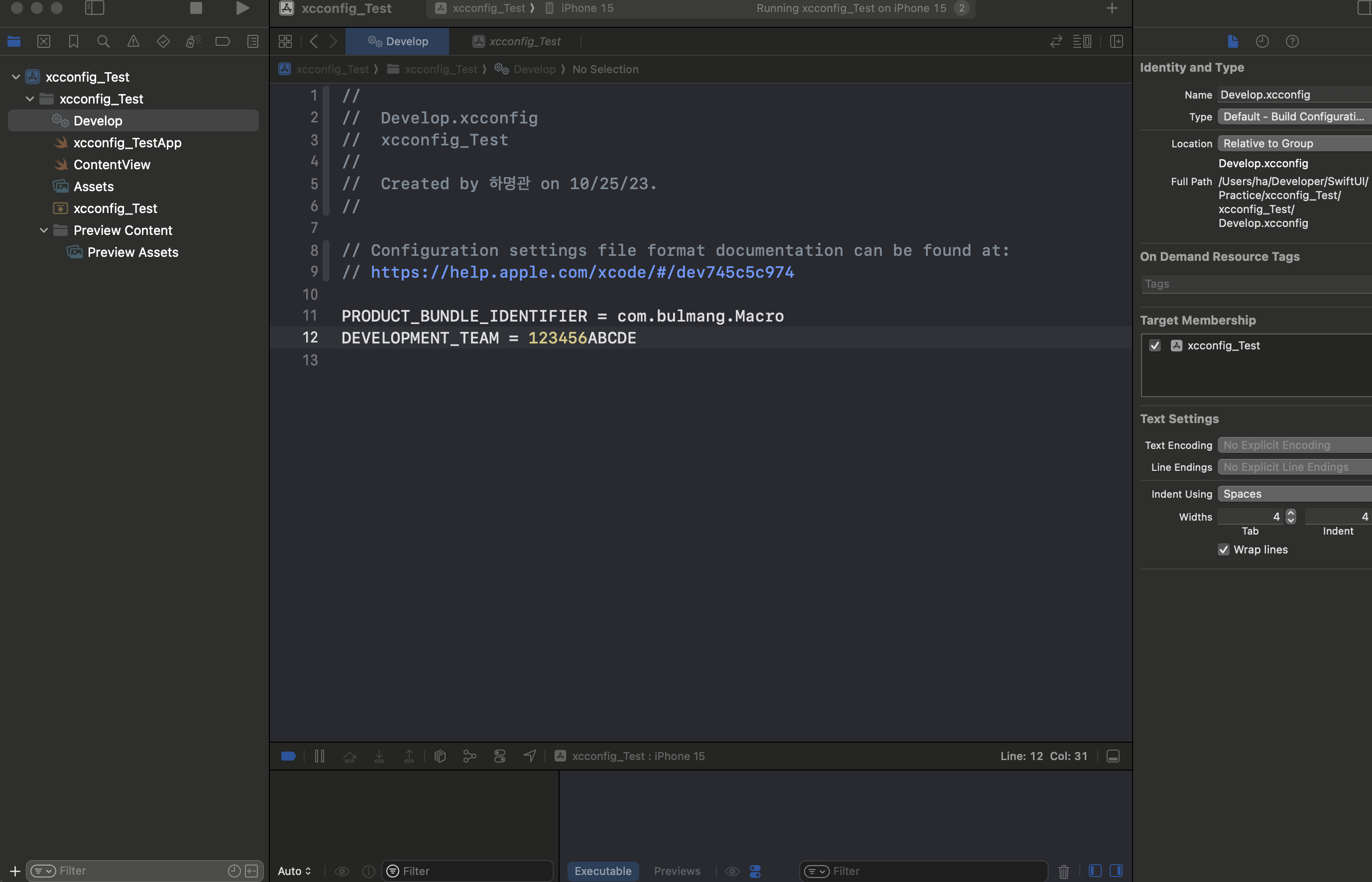
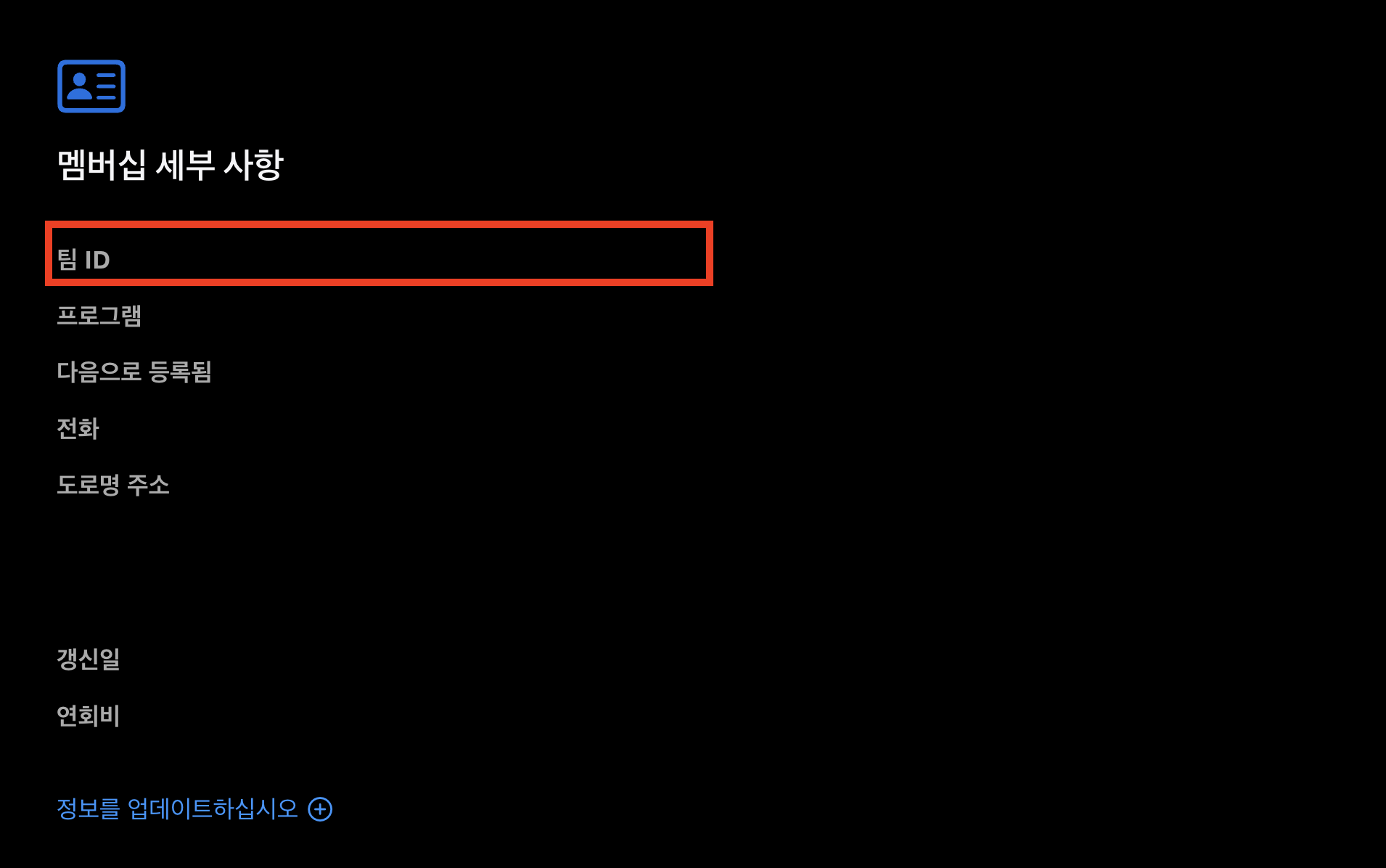
// https://bulmang-ios.tistory.com/
// 팀원분들마다 개개인의 ID를 입력해주시면 됩니다.
PRODUCT_BUNDLE_IDENTIFIER = com.bulmang.Project
DEVELOPMENT_TEAM = 123456ABCDE4. 이제 PROJECT - Info - Debug와 Release를 Develop으로 바꿔주시면 됩니다!
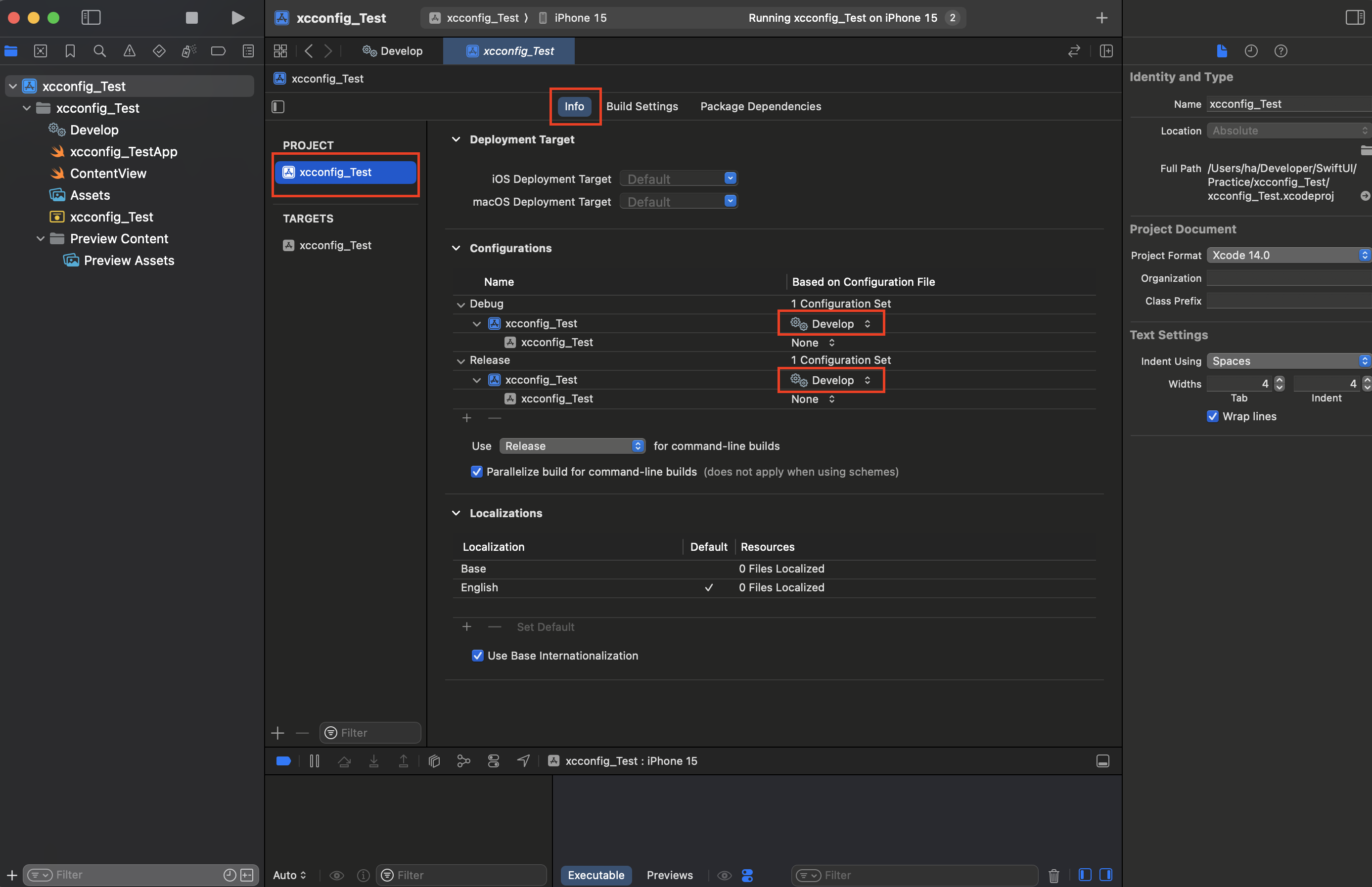
5. github에서 git ignore파일에 Develop.xcconfig 를 추가해주시면 끝입니다!
결론
bundle id를 수정할 일이 없어지면서 귀찮은 일을 없앨 수 있었습니다.
앞으로 개발자 분들도 더 편하게 개발 하실 수 있게 되었습니다~!
이제 앞으로 Swift 개발 협업을 하실때 Bundle Id 때문에 고통 받지마세요!
'Git' 카테고리의 다른 글
| Github Suggestion 기능 사용방법 (0) | 2023.07.17 |
|---|---|
| Github Commit message 수정하기 (0) | 2023.07.15 |
| [Git]Pull Request (2) | 2023.02.28 |
| [Git] 깃허브를 활용한 협업 방법 및 가이드 (0) | 2023.02.27 |
| [Git] Staging Area (0) | 2023.02.24 |